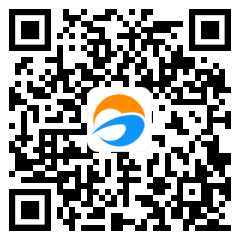逼疯程序猿
细心的老师可能已经发现,在端午节之前,校管家为大家准备了一份端午大礼:“图形化排课”重磅上线了!
▼

排课对于很多教务老师来说是心中的痛,可以说是教务管理中最麻烦的环节。
老师们之前在使用校管家进行排课的时候,需要一步步输入班级、老师、学员、排课时间等,甚至有的老师还需要在“纸上”先排好课,再把排课信息录入到系统里,排课过程耗时大,非常麻烦。
校管家作为最懂用户的软件,我们明白你的痛!“图形化排课”简直就是教务老师的福音。
什么是图形化排课?
简单的说就是,教务老师可以直接在“一张课表”上进行排课,就像电影院选座一样,是不是超级方便呢。
图形化排课可直观的进行课程安排,支持课程冲突检测,并且能进行灵活调课,老师操作起来超级简单,校管君为大家准备了一份新手指南,简单四部就能轻松上手。
下面跟着校管君来get使用新功能的正确姿势▼
以下图片都能点击查看大图哦。
添加班级
入口:教务管理>排课管理>综合排课计划>新增
点击“添加”可增加要排课的班级
▼

添加老师
点击“添加老师”增加要排课的老师
▼

排 课
点击要排课的班级,按住鼠标左键不放,将其拖到左边表格中的合适位置,即可进行排课。
▼

调课、检查
老师们排完课之后可以进行冲突检查,出现红色叹号时,表示排课设置有冲突,将鼠标放在红色叹号上可以查看具体的冲突原因。
▼

▼

排课完成之后,老师们记得点击生成排课记录哦,只有生成排课记录之后才能查看课表、进行上课点名。如果还需修改,也可以先进行保存。
▼

温馨小提示:很多老师发现打开的详细课表界面跟以前不一样了,是因为现在默认的打开界面是按周显示课表,如需按之前的列表方式显示,可选择切换视图。
▼

步履不停,我们为价值付费,不为免费花时间
推荐阅读: